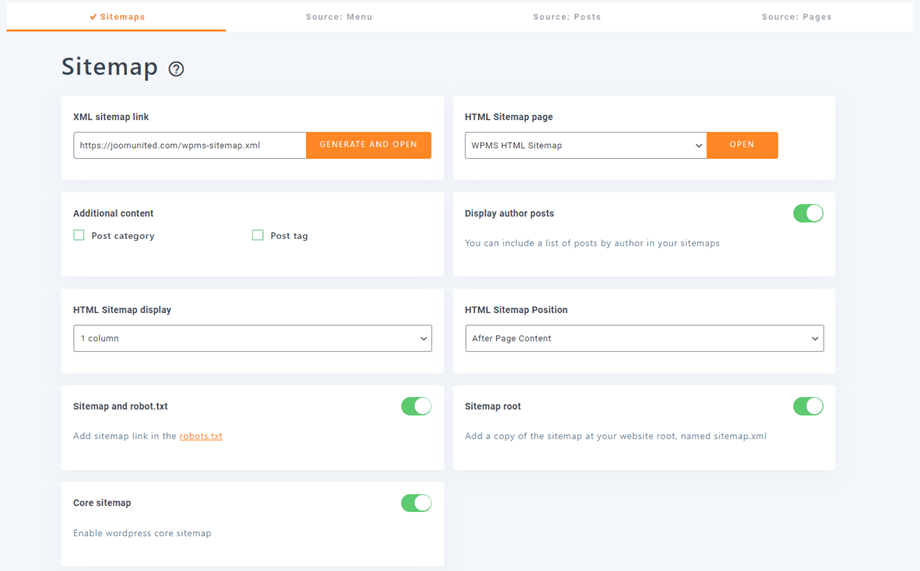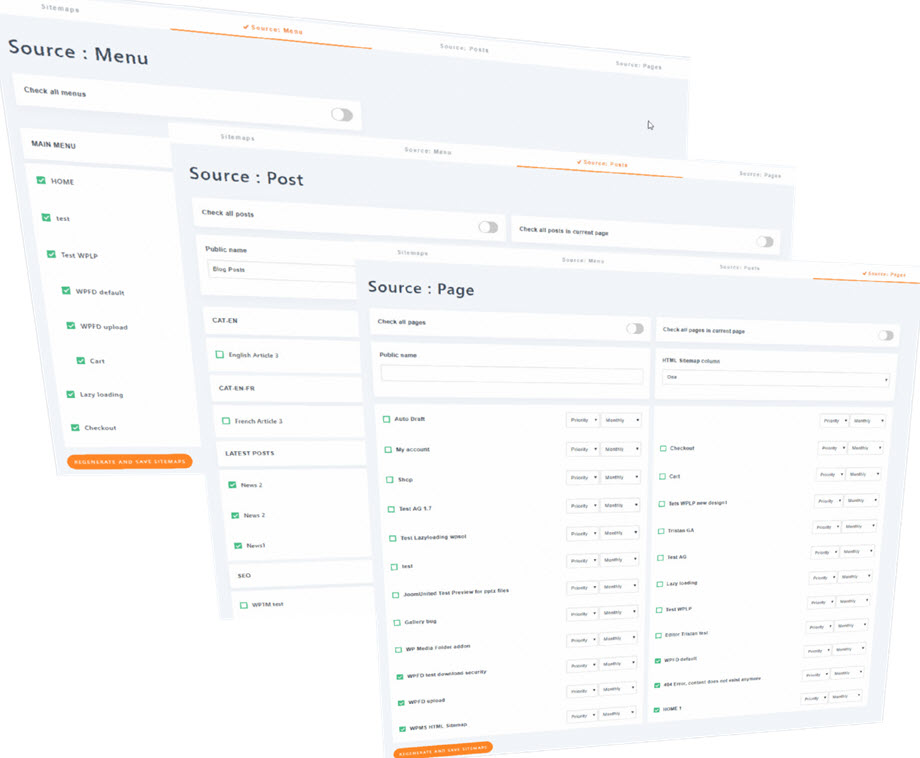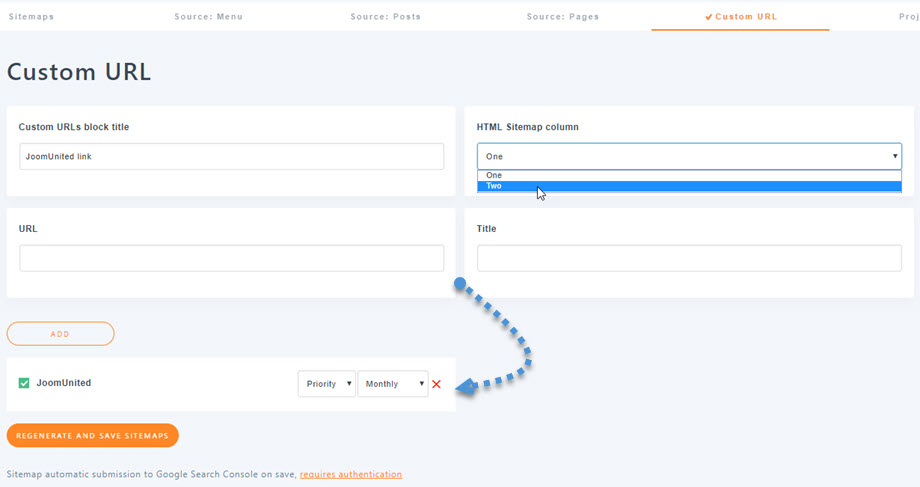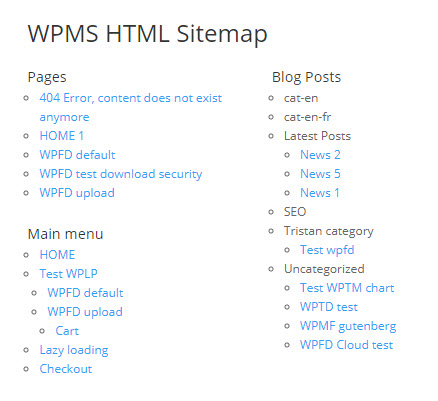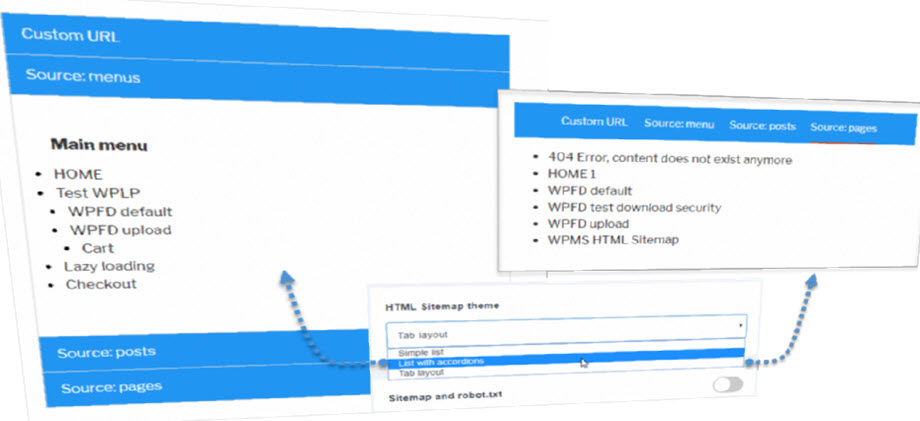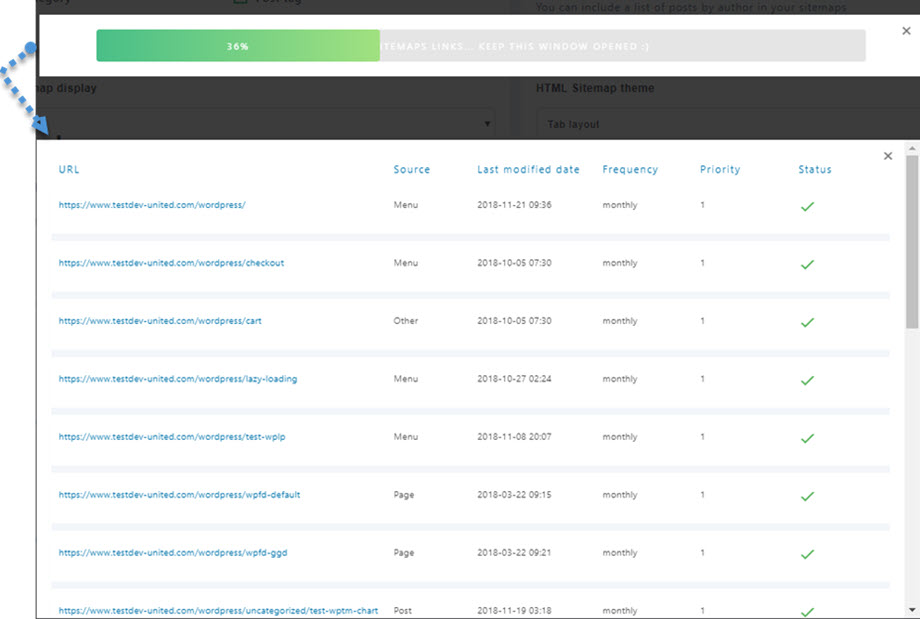WP Meta SEO: แผนผังเว็บไซต์ XML และ HTML
1. การสร้างแผนผังเว็บไซต์ XML
WP Meta SEO มาพร้อมกับเครื่องมือที่สร้างแผนผังไซต์ XML และแผนผังไซต์ HTML วัตถุประสงค์หลักของแผนผังเว็บไซต์ XML คือการเพิ่มลงใน Google Search Console เพื่อจัดทำดัชนีหน้าเว็บได้เร็วและดีขึ้น เข้าถึงเครื่องมือแผนผังเว็บไซต์โดยใช้เมนู "แผนผังเว็บไซต์"
จากนั้น คุณจะได้รับหน้าจอการกำหนดค่าและแท็บต่างๆ เพื่อเลือกเนื้อหาที่คุณต้องการเพิ่มลงในแผนผังเว็บไซต์
โดยค่าเริ่มต้น เมนูทั้งหมดของคุณจะถูกเลือกเป็นแหล่งแผนผังไซต์ และคุณจะได้รับปุ่มเพื่อโหลดแผนผังไซต์ XML และ HTML ในบรรดาตัวเลือกต่างๆ คุณสามารถ:
- เพิ่มเนื้อหา WordPress เพิ่มเติมในแผนผังไซต์ของคุณ เช่น หมวดหมู่ WordPress แท็ก หรือโพสต์ของผู้เขียน
- สำหรับแผนผังเว็บไซต์ HTML คุณสามารถเลือกจำนวนคอลัมน์ที่จะแสดงในเนื้อหาของคุณได้ตั้งแต่ 1 ถึง 3
- หน้าที่คุณต้องการโหลดเนื้อหาแผนผังไซต์ HTML โดยค่าเริ่มต้นเพจจะถูกสร้างขึ้น แต่คุณสามารถเลือกเพจที่มีอยู่ได้
- เพิ่มลิงก์ไปยังแผนผังเว็บไซต์ ใน robots.txt มีประโยชน์สำหรับเครื่องมือค้นหาที่ไม่มีเครื่องมือในการเข้าถึง URL ของแผนผังเว็บไซต์ XML
- เพิ่มสำเนาแผนผังเว็บไซต์ที่รากของการติดตั้ง WordPress นี่คือตำแหน่งที่รวบรวมข้อมูลโดยค่าเริ่มต้นโดยเครื่องมือค้นหาและเครื่องมือ SEO บุคคลที่สาม
- แผนผังไซต์หลัก: เปิดใช้งานแผนผังไซต์หลักของ WordPress
ในการเลือกแหล่งที่มาของแผนผังเว็บไซต์ ให้เลื่อนดูแท็บต่างๆ แล้วตรวจสอบเมนู เมนูย่อย โพสต์ หรือหน้าที่คุณต้องการ
2. การสร้างแผนผังเว็บไซต์ HTML
สำหรับแผนผังเว็บไซต์แบบ HTML คุณยังมีตัวเลือกในการเลือกจำนวนคอลัมน์ที่คุณต้องการให้แสดงในเมนูแผนผังเว็บไซต์ โพสต์หรือหน้า
หากคุณอัปเดตเนื้อหาใดๆ คุณต้องคลิกปุ่ม สร้างใหม่และบันทึกแผนผังเว็บไซต์ เพื่ออัปเดตแผนผังเว็บไซต์
ส่วนเสริมของปลั๊กอินยังมาพร้อมกับธีมเพิ่มเติมบางส่วน: เค้าโครงหีบเพลงและเค้าโครงแบบแท็บ
3. ตรวจสอบลิงค์แผนผังเว็บไซต์
หากคุณมีการสมัคร WP Meta SEO Addon คุณสามารถตรวจสอบลิงก์แผนผังเว็บไซต์ด้วยเครื่องมือตรวจสอบแผนผังเว็บไซต์
หลังจากคลิกปุ่ม รายการ URL จะปรากฏบนหน้าจอของคุณ
ผลลัพธ์คือรายการเพจที่ขับเคลื่อนโดย AJAX ที่มีอยู่ในแผนผังเว็บไซต์พร้อมสถานะและข้อมูลอื่นๆ คุณสามารถจัดเรียงตามคอลัมน์ต่างๆ เพื่อเน้นไปที่กลุ่มใดกลุ่มหนึ่ง และแก้ไขปัญหาในภายหลังได้